WP-CLI là công cụ không thể thiếu, được ví như “con dao Thụy Sĩ” cho bất kỳ ai quản trị website WordPress trên máy chủ. Nó cho phép bạn thực hiện mọi tác vụ, từ cài đặt plugin đến cập nhật lõi, chỉ bằng vài dòng lệnh đơn giản, nhanh chóng và hiệu quả. Tuy nhiên, cũng giống như mọi phần mềm khác, việc sử dụng một phiên bản WP-CLI cũ có thể khiến bạn đối mặt với các giới hạn về tính năng, hiệu suất và thậm chí là các lỗ hổng bảo mật tiềm ẩn. Vậy giải pháp là gì? Nâng cấp WP-CLI trên DirectAdmin chính là câu trả lời bạn đang tìm kiếm, giúp bạn khai thác toàn bộ sức mạnh của công cụ này và trải nghiệm những cải tiến mới nhất. Bài viết này sẽ hướng dẫn bạn chi tiết quy trình nâng cấp, từ việc kiểm tra phiên bản WP-CLI hiện tại đến xử lý các lỗi thường gặp, giúp bạn tự tin làm chủ website của mình.
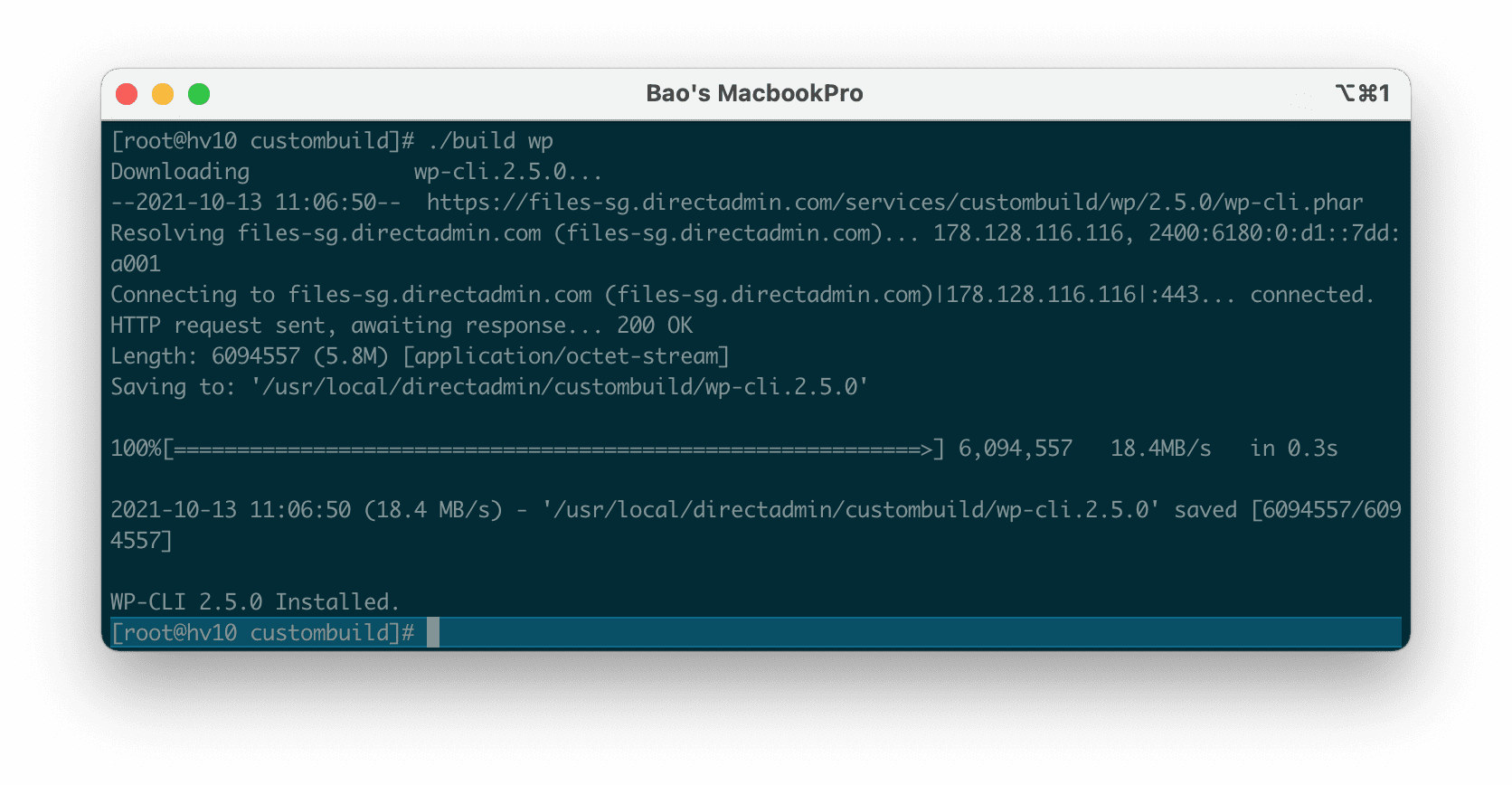
Tổng quan về WP-CLI và DirectAdmin
Để hiểu rõ quy trình nâng cấp, trước tiên chúng ta cần nắm vững vai trò của hai thành phần chính: WP-CLI và DirectAdmin. Chúng giống như bộ đôi quyền lực, giúp bạn quản lý website WordPress một cách chuyên nghiệp và tiết kiệm thời gian.
WP-CLI là gì và vai trò trong quản lý WordPress
WP-CLI, viết tắt của WordPress Command Line Interface, là một công cụ dòng lệnh cho phép bạn tương tác và quản lý các trang web WordPress của mình mà không cần sử dụng trình duyệt web. Thay vì phải đăng nhập vào trang quản trị, điều hướng qua các menu và nhấp chuột, bạn có thể thực thi các lệnh trực tiếp trong giao diện dòng lệnh (SSH) của máy chủ.
Hãy tưởng tượng bạn cần cập nhật 10 plugin trên 5 website khác nhau. Với giao diện web, công việc này có thể mất hàng giờ. Nhưng với WP-CLI, bạn chỉ cần một vài dòng lệnh và hoàn thành trong vài phút. Các lệnh phổ biến bao gồm:
wp core update: Cập nhật phiên bản lõi của WordPress.wp plugin install [tên-plugin] --activate: Cài đặt và kích hoạt một plugin.wp plugin update --all: Cập nhật tất cả các plugin.wp theme activate [tên-theme]: Kích hoạt một giao diện.wp user create [tên-người-dùng] [email] --role=administrator: Tạo người dùng mới với quyền quản trị.
Lợi ích lớn nhất của WP-CLI là tốc độ, khả năng tự động hóa và hiệu quả. Nó giúp giảm thiểu các tác vụ lặp đi lặp lại, cho phép bạn quản lý số lượng lớn website một cách dễ dàng và thực hiện các thao tác phức tạp như tìm kiếm và thay thế trong cơ sở dữ liệu một cách an toàn.
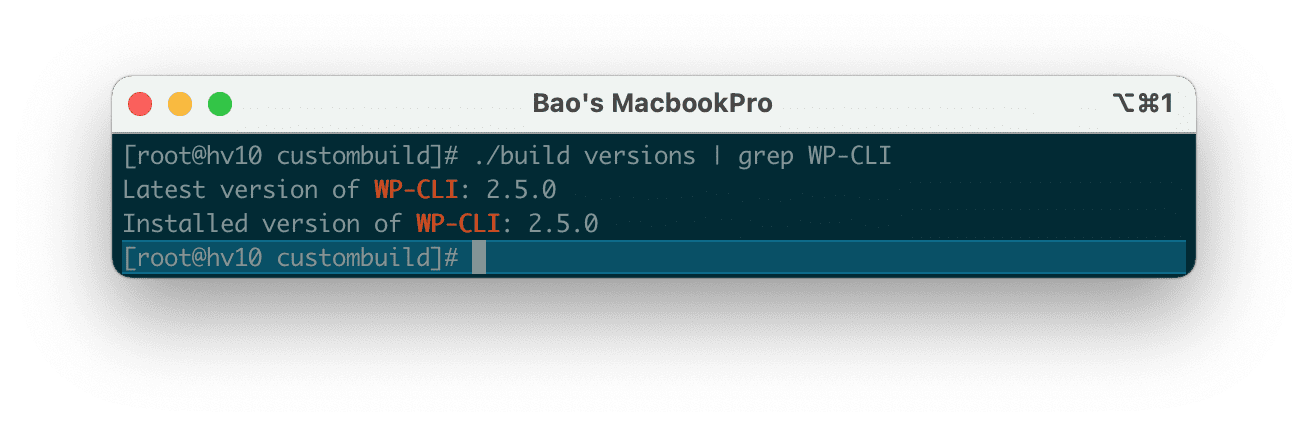
DirectAdmin là gì và tích hợp WP-CLI như thế nào
DirectAdmin là một trong những trình quản lý hosting (control panel) đồ họa phổ biến nhất thế giới, được biết đến với giao diện trực quan, nhẹ và hiệu suất ổn định. Nó cung cấp cho người dùng một bảng điều khiển để quản lý mọi khía cạnh của dịch vụ hosting, từ tạo tài khoản email, quản lý tên miền, cơ sở dữ liệu cho đến tệp tin.
DirectAdmin không tích hợp sẵn WP-CLI như một tính năng cốt lõi, nhưng nó tạo ra một môi trường hoàn hảo để WP-CLI hoạt động. Bằng cách cung cấp quyền truy cập SSH (Secure Shell) cho người dùng, DirectAdmin cho phép bạn đăng nhập vào máy chủ và thực thi các lệnh, bao gồm cả WP-CLI. Hầu hết các nhà cung cấp hosting uy tín sử dụng DirectAdmin, như AZWEB, đều đã cài đặt sẵn WP-CLI trên máy chủ của họ.
Mối liên hệ giữa DirectAdmin và WP-CLI là mối quan hệ cộng sinh. DirectAdmin cung cấp “sân khấu” – tức là môi trường máy chủ và quyền truy cập cần thiết. Trong khi đó, WP-CLI là “diễn viên” chính, thực hiện các tác vụ quản lý WordPress chuyên sâu trên sân khấu đó. Sự kết hợp này mang lại một giải pháp quản trị website mạnh mẽ, linh hoạt cho cả người mới bắt đầu và các nhà phát triển chuyên nghiệp. Xem thêm hướng dẫn sử dụng DirectAdmin để khai thác tối đa lợi ích.

Hướng dẫn kiểm tra và nâng cấp phiên bản WP-CLI trên DirectAdmin
Việc giữ cho WP-CLI luôn được cập nhật là rất quan trọng để đảm bảo tính tương thích, bảo mật và tận dụng các tính năng mới nhất. Dưới đây là hướng dẫn chi tiết từng bước để bạn có thể tự mình thực hiện.
Cách kiểm tra phiên bản WP-CLI hiện tại
Trước khi tiến hành nâng cấp, bạn cần biết phiên bản WP-CLI hiện tại trên máy chủ của mình là phiên bản nào. Việc này rất đơn giản và chỉ mất vài giây.
Đầu tiên, bạn cần đăng nhập vào tài khoản hosting của mình qua SSH. Sau khi đăng nhập thành công, bạn chỉ cần gõ lệnh sau và nhấn Enter: wp --version
Hệ thống sẽ trả về một dòng thông tin tương tự như thế này: WP-CLI 2.6.0
Con số 2.6.0 chính là phiên bản hiện tại của bạn. Tại sao cần quan tâm đến con số này? Các phiên bản cũ (ví dụ: 1.x.x hoặc đầu 2.x.x) có thể không tương thích với các phiên bản WordPress hoặc PHP mới. Chúng cũng có thể thiếu các lệnh hữu ích được giới thiệu trong các bản cập nhật gần đây và quan trọng hơn là có thể chứa các lỗ hổng bảo mật đã được vá ở phiên bản mới. Nếu phiên bản của bạn đã lỗi thời, việc nâng cấp là cần thiết để đảm bảo hiệu suất và an toàn. Xem hướng dẫn kiểm tra phiên bản WP-CLI chi tiết.
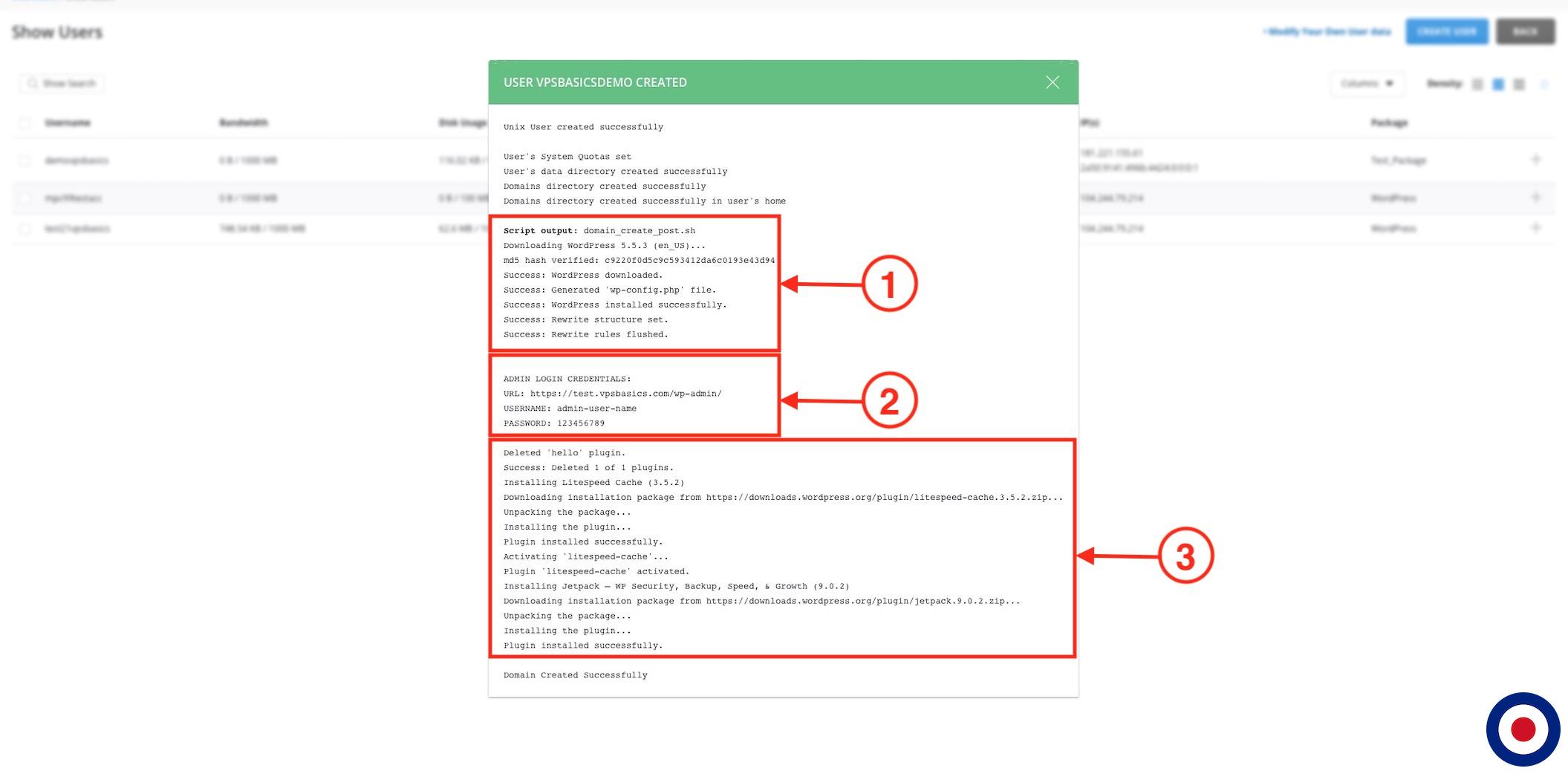
Các bước nâng cấp WP-CLI trên máy chủ DirectAdmin
Quy trình nâng cấp WP-CLI thực chất là thay thế tệp thực thi cũ bằng tệp mới nhất từ trang chủ của dự án. Hãy thực hiện cẩn thận theo các bước sau:
Bước 1: Đăng nhập SSH vào máy chủ
Sử dụng một trình SSH client như PuTTY (trên Windows) hoặc Terminal (trên macOS/Linux) để kết nối đến máy chủ của bạn với thông tin đăng nhập được cung cấp bởi nhà cung cấp hosting.
Bước 2: Tải bản WP-CLI mới nhất từ trang chính chủ
Sử dụng lệnh curl để tải về tệp wp-cli.phar mới nhất. Đây là tệp thực thi của WP-CLI. Chạy lệnh sau:curl -O https://raw.githubusercontent.com/wp-cli/builds/gh-pages/phar/wp-cli.phar
Lệnh này sẽ tải tệp tin về thư mục hiện tại của bạn trên máy chủ.
Bước 3: Thay thế file wp-cli.phar hiện tại và đặt quyền thực thi
Trước tiên, bạn cần xác định vị trí của tệp WP-CLI cũ bằng lệnh:which wp
Lệnh này thường sẽ trả về một đường dẫn như /usr/local/bin/wp. Đây chính là nơi bạn cần di chuyển tệp mới tải về để thay thế tệp cũ.
Tiếp theo, hãy cấp quyền thực thi cho tệp vừa tải về:chmod +x wp-cli.phar
Cuối cùng, di chuyển tệp mới này để ghi đè lên tệp cũ. Lưu ý: bạn có thể cần quyền sudo để thực hiện thao tác này.sudo mv wp-cli.phar /usr/local/bin/wp
Bước 4: Kiểm tra phiên bản WP-CLI mới sau khi nâng cấp
Sau khi hoàn tất, hãy chạy lại lệnh kiểm tra phiên bản để xác nhận rằng việc nâng cấp đã thành công:wp --version
Nếu mọi thứ diễn ra suôn sẻ, bạn sẽ thấy phiên bản mới nhất được hiển thị. Tham khảo thêm hướng dẫn nâng cấp WP-CLI chi tiết để tránh lỗi thường gặp.

Kiểm tra và xác nhận phiên bản sau khi nâng cấp
Hoàn thành các bước kỹ thuật chỉ là một nửa chặng đường. Điều quan trọng không kém là phải xác nhận rằng phiên bản mới hoạt động ổn định và không gây ra bất kỳ xung đột nào với môi trường máy chủ của bạn.
Xác nhận phiên bản WP-CLI mới
Bước đầu tiên và đơn giản nhất để xác nhận là chạy lại lệnh kiểm tra phiên bản. Thao tác này không chỉ cho bạn biết số phiên bản mới mà còn là một bài kiểm tra nhanh xem tệp thực thi có hoạt động hay không.
Mở lại giao diện dòng lệnh SSH và gõ:wp --version
Kết quả trả về nên là phiên bản mới nhất mà bạn vừa cài đặt, ví dụ:WP-CLI 2.9.0
Nếu bạn thấy số phiên bản đã được cập nhật, xin chúc mừng! Về cơ bản, quá trình nâng cấp đã thành công. Tuy nhiên, để đảm bảo mọi thứ hoạt động trơn tru trong thực tế, chúng ta cần đi thêm một bước nữa.

Thử nghiệm chức năng nâng cấp
Xác nhận phiên bản chỉ cho thấy công cụ có thể chạy. Để chắc chắn rằng nó có thể tương tác chính xác với các trang web WordPress của bạn, bạn nên thử nghiệm một vài lệnh cơ bản. Đây là cách tốt nhất để phát hiện sớm các vấn đề tiềm ẩn.
Hãy di chuyển đến thư mục gốc của một trong những website WordPress của bạn trên máy chủ. Thông thường, đường dẫn sẽ là ~/domains/yourdomain.com/public_html.cd ~/domains/yourdomain.com/public_html
Bây giờ, hãy thử chạy một lệnh an toàn, không làm thay đổi dữ liệu, ví dụ như liệt kê các plugin đã cài đặt:wp plugin list
Nếu lệnh này trả về một danh sách các plugin cùng với trạng thái và phiên bản của chúng, đó là một dấu hiệu rất tốt. Để chắc chắn hơn, bạn có thể thử một lệnh cập nhật (hãy đảm bảo bạn đã sao lưu website trước đó) trên một plugin không quá quan trọng:wp plugin update hello-dolly
Trong quá trình thực thi, hãy để mắt đến các thông báo lỗi hoặc cảnh báo. Nếu các lệnh hoạt động như mong đợi và không có lỗi nào xuất hiện, bạn có thể yên tâm rằng phiên bản WP-CLI mới đã được nâng cấp thành công và hoàn toàn tương thích với hệ thống của bạn. Xem chi tiết hơn về thử nghiệm plugin WordPress an toàn.
Các lỗi phổ biến và cách xử lý khi nâng cấp WP-CLI
Mặc dù quy trình nâng cấp khá đơn giản, đôi khi bạn vẫn có thể gặp phải một số sự cố không mong muốn. Dưới đây là hai lỗi phổ biến nhất và cách để bạn bình tĩnh xử lý chúng.
Lỗi phân quyền file hoặc không có quyền thực thi
Đây là lỗi thường gặp nhất sau khi bạn thay thế tệp WP-CLI cũ bằng tệp mới.
Triệu chứng: Khi bạn cố gắng chạy lệnh wp, hệ thống trả về lỗi:bash: /usr/local/bin/wp: Permission denied
Lỗi này có nghĩa là hệ điều hành không cho phép tài khoản người dùng của bạn thực thi tệp tin đó. Nguyên nhân là do tệp wp-cli.phar mới mà bạn tải về chưa được cấp quyền thực thi.
Cách khắc phục: Rất đơn giản, bạn chỉ cần sử dụng lệnh chmod để cấp quyền thực thi cho tệp. Nếu bạn đã di chuyển tệp đến /usr/local/bin/wp, hãy chạy lệnh sau (bạn có thể cần sudo):sudo chmod +x /usr/local/bin/wp
Lệnh chmod +x sẽ thêm quyền “execute” (thực thi) vào tệp tin, cho phép nó được chạy như một chương trình. Sau khi chạy lệnh này, hãy thử lại lệnh wp --version để kiểm tra. Trong một số trường hợp, bạn cũng có thể cần đảm bảo tệp thuộc về đúng người dùng và nhóm bằng lệnh chown, nhưng chmod thường là đủ để giải quyết vấn đề.
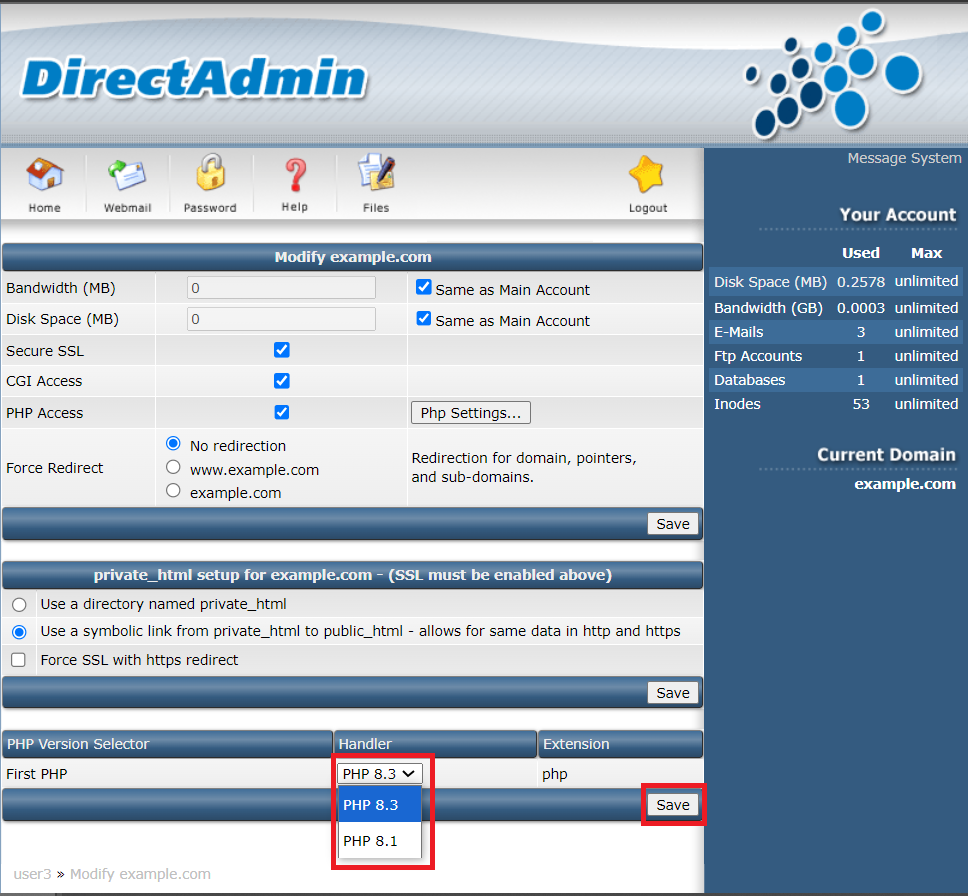
Phiên bản PHP không tương thích
WP-CLI là một ứng dụng được viết bằng PHP, vì vậy nó cũng có yêu cầu về phiên bản PHP tối thiểu để hoạt động.
Vấn đề: Sau khi nâng cấp, khi chạy lệnh wp, bạn có thể nhận được một thông báo lỗi liên quan đến cú pháp PHP hoặc một yêu cầu rõ ràng về phiên bản PHP, ví dụ:WP-CLI requires PHP 7.2 or later to run. You are using PHP 7.0.
Điều này xảy ra khi phiên bản WP-CLI mới yêu cầu một phiên bản PHP cao hơn phiên bản mặc định đang được cấu hình cho giao diện dòng lệnh trên máy chủ của bạn.
Giải pháp: Giải pháp là cập nhật phiên bản PHP mà giao diện dòng lệnh (CLI) của bạn đang sử dụng. Trên các máy chủ DirectAdmin, bạn thường có thể làm điều này thông qua công cụ “Select PHP Version“. Tuy nhiên, việc thay đổi này trong giao diện web thường chỉ ảnh hưởng đến website chứ không ảnh hưởng đến môi trường CLI.
Bạn có thể cần liên hệ với nhà cung cấp hosting của mình để yêu cầu họ cập nhật phiên bản PHP mặc định cho CLI. Hoặc, nếu bạn có quyền quản trị cao hơn, bạn có thể thay đổi nó thông qua các công cụ quản lý của hệ điều hành như update-alternatives trên Ubuntu/Debian hoặc bằng cách chỉnh sửa trực tiếp đường dẫn trong biến môi trường $PATH. Cách đơn giản nhất là liên hệ bộ phận hỗ trợ kỹ thuật để được trợ giúp chính xác và nhanh chóng.
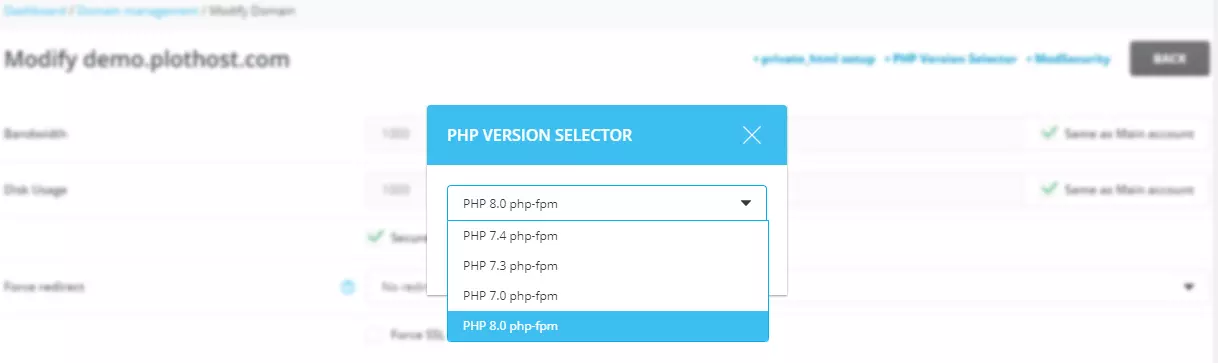
Lợi ích khi sử dụng phiên bản WP-CLI mới trên DirectAdmin
Việc dành thời gian để nâng cấp WP-CLI không chỉ là một nhiệm vụ bảo trì kỹ thuật. Nó mang lại những lợi ích thiết thực, giúp công việc quản trị website của bạn trở nên dễ dàng, nhanh chóng và an toàn hơn rất nhiều.
Tăng tốc độ quản lý WordPress với các lệnh tối ưu: Các phiên bản mới của WP-CLI thường đi kèm với những cải tiến về hiệu suất. Các lệnh có thể chạy nhanh hơn, tiêu tốn ít tài nguyên máy chủ hơn. Điều này đặc biệt hữu ích khi bạn phải thực hiện các tác vụ trên nhiều website cùng lúc hoặc thao tác với cơ sở dữ liệu lớn. Từng giây tiết kiệm được sẽ cộng dồn thành hàng giờ quý giá trong dài hạn.
Cập nhật tính năng bảo mật mới và hỗ trợ plugin/theme: Thế giới WordPress luôn vận động, và các mối đe dọa bảo mật cũng vậy. Các nhà phát triển WP-CLI liên tục phát hành các bản vá để xử lý các lỗ hổng tiềm ẩn. Sử dụng phiên bản mới nhất đảm bảo bạn được bảo vệ tốt nhất. Hơn nữa, các plugin và theme mới có thể tích hợp các lệnh WP-CLI tùy chỉnh cho plugin/theme, và những lệnh này thường yêu cầu phiên bản WP-CLI mới để hoạt động chính xác.
Giảm thiểu lỗi và sự cố do WP-CLI phiên bản cũ mang lại: Phiên bản cũ có thể gây ra các lỗi không tương thích với phiên bản WordPress hoặc PHP mới. Điều này có thể dẫn đến các tác vụ bị lỗi giữa chừng, gây ra sự cố cho website của bạn. Nâng cấp WP-CLI giúp đảm bảo sự ổn định và tương thích trong toàn bộ hệ sinh thái WordPress của bạn, giảm thiểu rủi ro phát sinh lỗi không đáng có.
Tiết kiệm thời gian tự động hóa các tác vụ quản trị: Các phiên bản mới thường giới thiệu thêm các lệnh và tham số mới, mở ra nhiều khả năng tự động hóa hơn. Bạn có thể viết các kịch bản (script) phức tạp hơn để tự động hóa các quy trình sao lưu, cập nhật, kiểm tra bảo mật, và nhiều hơn nữa. Đây chính là sức mạnh thực sự của WP-CLI, giúp bạn chuyển từ việc quản lý thủ công sang quản trị hệ thống một cách thông minh. Tìm hiểu thêm về tự động hóa quản trị WordPress với WP-CLI.
Lời khuyên và thực hành tốt nhất
Để quá trình nâng cấp và sử dụng WP-CLI luôn diễn ra suôn sẻ và an toàn, hãy luôn ghi nhớ những lời khuyên và thực hành tốt nhất sau đây. Đây là những kinh nghiệm được đúc kết từ các chuyên gia quản trị hệ thống để giúp bạn tránh được những sai lầm đáng tiếc.
Luôn sao lưu dữ liệu trước khi nâng cấp: Đây là quy tắc vàng trong bất kỳ công việc quản trị nào. Trước khi bạn thực hiện bất kỳ thay đổi lớn nào trên máy chủ, bao gồm cả việc nâng cấp WP-CLI, hãy đảm bảo bạn đã có một bản sao lưu đầy đủ và mới nhất của website. Trong trường hợp có sự cố không lường trước xảy ra, bản sao lưu chính là chiếc phao cứu sinh của bạn. Xem hướng dẫn sao lưu WordPress an toàn.
Thử nghiệm nâng cấp trên môi trường staging nếu có: Nếu bạn đang quản lý một website quan trọng hoặc một hệ thống thương mại điện tử, việc thử nghiệm trên môi trường thật (production) là rất rủi ro. Nếu có thể, hãy tạo một môi trường staging – một bản sao của website của bạn trên một không gian riêng. Hãy thực hiện việc nâng cấp và kiểm tra mọi thứ trên đó trước. Khi đã chắc chắn mọi thứ hoạt động hoàn hảo, bạn mới triển khai trên website chính. Tìm hiểu về môi trường staging WordPress.
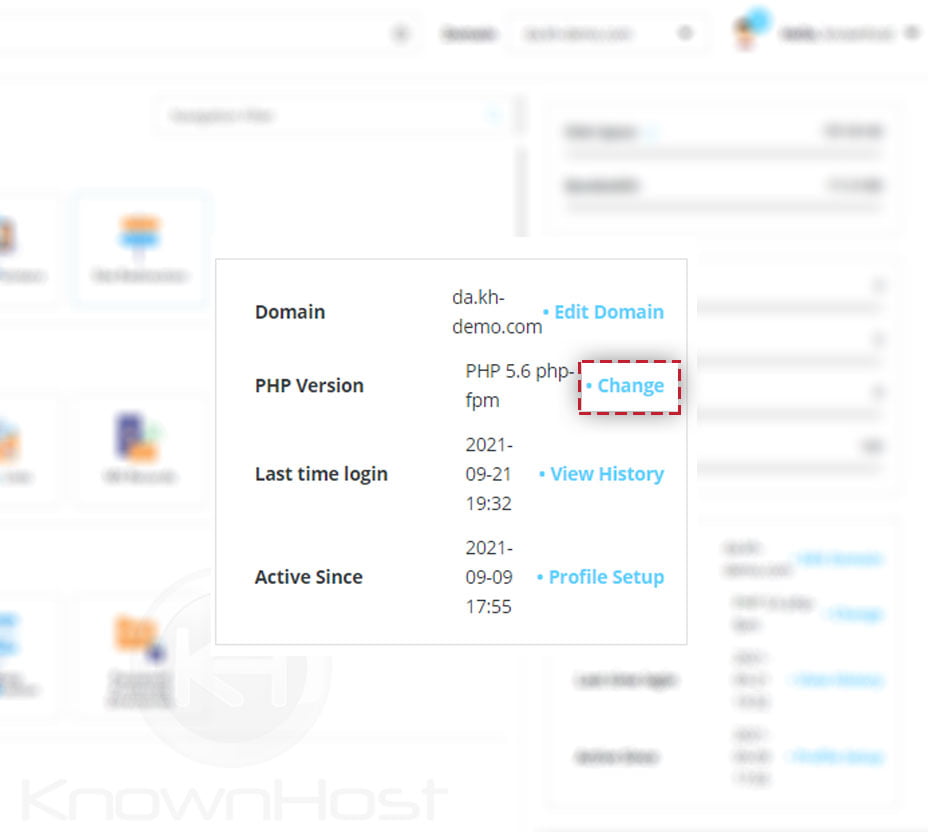
Cập nhật thường xuyên WP-CLI để không bỏ lỡ bản vá bảo mật: Đừng đợi đến khi có sự cố mới nâng cấp. Hãy tạo thói quen kiểm tra và cập nhật WP-CLI định kỳ, ví dụ như mỗi quý một lần. Việc này giúp bạn luôn nhận được các bản vá bảo mật mới nhất và các tính năng cải tiến, giữ cho công cụ của bạn luôn ở trạng thái tốt nhất.
Tránh chỉnh sửa trực tiếp trên môi trường production khi chưa kiểm tra kỹ: Sức mạnh của WP-CLI là rất lớn, một lệnh sai có thể gây ra hậu quả nghiêm trọng. Luôn kiểm tra kỹ câu lệnh của bạn trước khi nhấn Enter, đặc biệt là các lệnh có khả năng thay đổi dữ liệu như wp db query hay wp search-replace. Sử dụng tham số --dry-run nếu có thể, nó cho phép bạn xem trước những thay đổi sẽ được thực hiện mà không thực sự áp dụng chúng. Xem thêm bảo mật và an toàn khi quản trị WordPress.
Kết luận
Qua bài viết này, chúng ta đã cùng nhau đi qua hành trình chi tiết từ việc tìm hiểu tầm quan trọng của WP-CLI và DirectAdmin, cho đến hướng dẫn từng bước nâng cấp phiên bản WP-CLI một cách an toàn và hiệu quả. Việc duy trì một phiên bản WP-CLI cập nhật không chỉ là một thao tác kỹ thuật đơn thuần, mà là một bước đi chiến lược giúp bạn tối ưu hóa quy trình quản trị, tăng cường bảo mật và khai thác tối đa sức mạnh của nền tảng WordPress. Những lợi ích về tốc độ, tính năng và khả năng tự động hóa mà phiên bản mới mang lại sẽ giúp bạn tiết kiệm thời gian và công sức đáng kể.
AZWEB khuyến khích bạn hãy chủ động kiểm tra và thực hiện nâng cấp ngay hôm nay để website của mình luôn hoạt động trong một môi trường an toàn và hiệu quả nhất. Đừng ngần ngại đầu tư một chút thời gian cho việc bảo trì, bởi nó sẽ mang lại giá trị lâu dài cho sự phát triển bền vững của dự án trực tuyến của bạn. Hãy tiếp tục theo dõi blog của AZWEB để cập nhật thêm nhiều kiến thức hữu ích về tối ưu hosting, thiết kế website và quản trị WordPress hiệu quả nhé.

